相信不少网友都有误删照片的惨痛经历,不过如果你手机里有360清理大师就不怕啦啦!使用360清理大师不仅可以清除手机里的垃圾,还可以找回自己删除的东西呢!那么360清理大师怎么......
2016-09-28 202 360清理大师
用户发现自己的显卡驱动没有备份,想要进行备份却不知道详细的操作方法,这个问题用户在软件中使用驱动检测功能,在里面找到驱动管理板块即可解决问题,那么用户应该怎么进行设置呢,下面就让小编来向大家介绍一下问题详细的操作方法吧,希望用户能够有所收获。
1.用户在电脑桌面上打开鲁大师文件,并进入到首页上操作
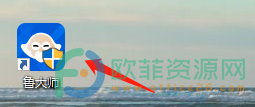
2.在软件的蓝色板块中找到驱动检测功能并点击使用,来到新页面上
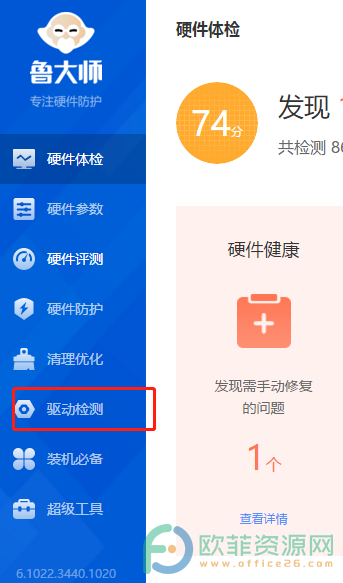
3.用户就可以看到页面的右侧呈现的是正在扫描的状态
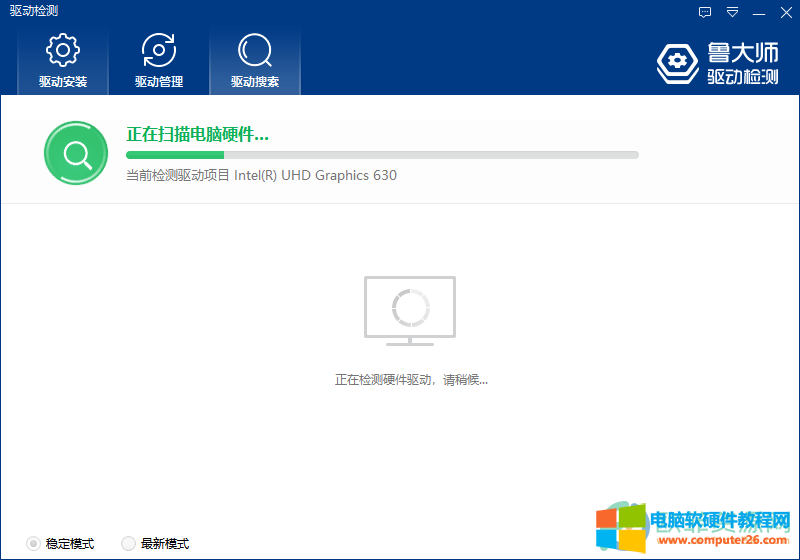
4.扫描结束后用户点击上方导航栏的驱动管理选项,将会在下方页面中显示出为备份的驱动选项
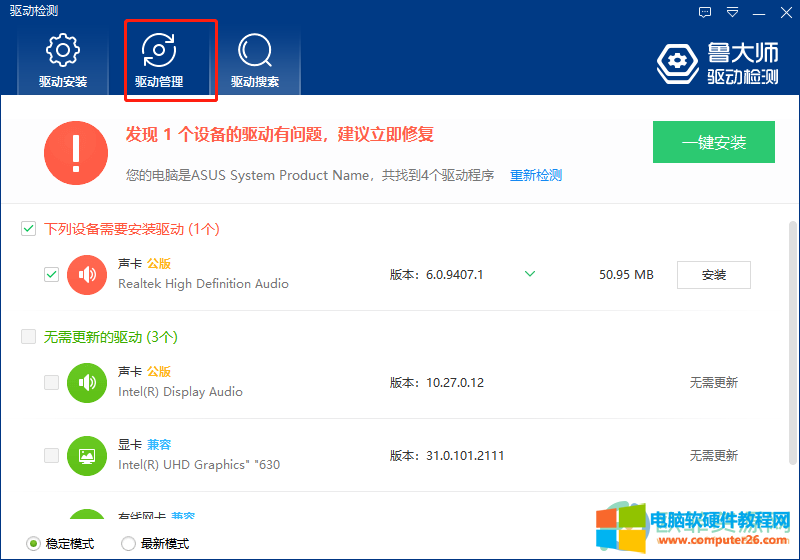
5.找到其中的未备份的显卡驱动选项后,按下右侧的备份按钮即可
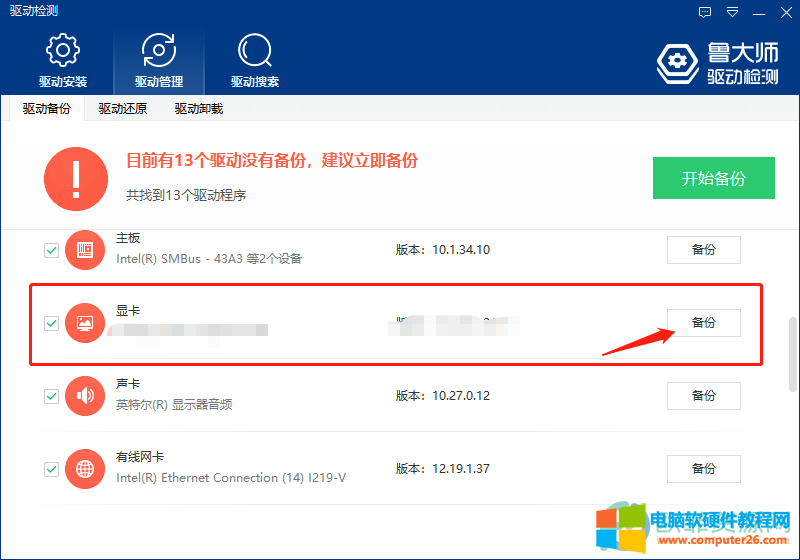
6.此时的页面就会弹出备份的进度条,备份完毕后会有提示窗口
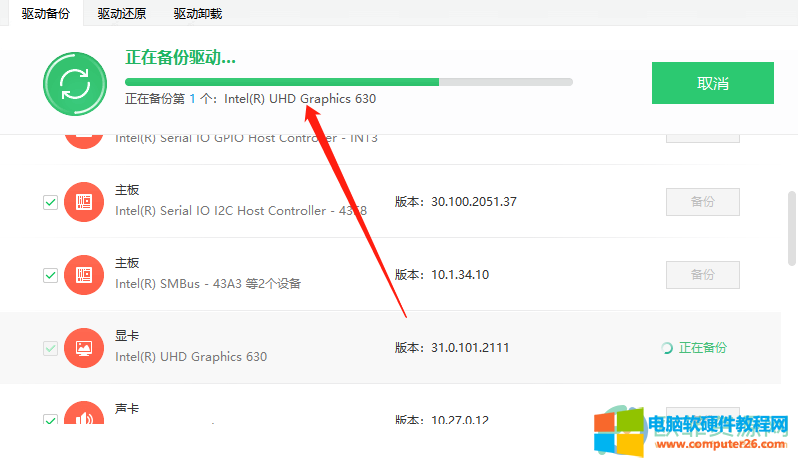
7.在提示窗口中用户直接按下确定按钮就备份成功了,如图所示
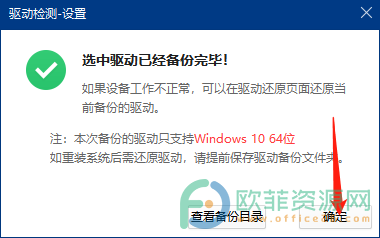
小编已经将问题的操作方法整理出来了,整个操作方法是很简单的,用户直接使用其中的驱动检测功能即可解决问题,因此感兴趣的用户快来看看小编的教程吧,一定可以解决好大家的问题。
标签: 鲁大师备份显卡驱动
相关文章
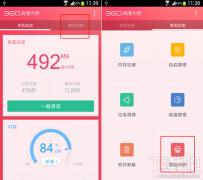
相信不少网友都有误删照片的惨痛经历,不过如果你手机里有360清理大师就不怕啦啦!使用360清理大师不仅可以清除手机里的垃圾,还可以找回自己删除的东西呢!那么360清理大师怎么......
2016-09-28 202 360清理大师

画面搭建: 1、首先把木纹背景放入画面中作为桌面。 2、接下来用一小块布纹复制成一大块布,给它的边缘加上缝线的痕迹,还有一个内发光,让它有一点厚度,然后给它加上投影。......
2016-10-01 202 photoshop photoshop源代码 photoshop技巧
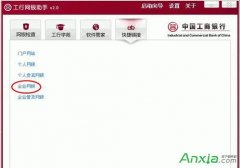
不知道你在使用工商银行网银的过程中有没有遇到过,登录网银登录不上去的问题,安下小编曾经在刚学会使用网银时遇到过登录不了工行网银,急死人了,以为账户被人盗了还是怎么......
2017-04-06 232 工行网银助手
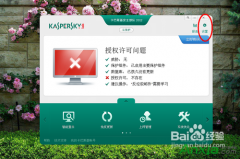
卡巴斯基是一款常用的杀毒软件,但是如果你去处理的病毒机器是病毒导致无法联网,或者网络速度暴慢,但是你的安装版必须要升级后才能查杀怎么办?这时候就需要离线升级你的软件......
2017-03-28 200 卡巴斯基

当需要快速查看一些系统信息(如 Windows 系统当前安装的 .net 版本是什么),可以在 ie地址栏输入 javascript 命令回车之后,就会弹出当前安装的所有 .net 版本。 在 ie 地址栏也可以执行......
2017-04-29 200 IE浏览器